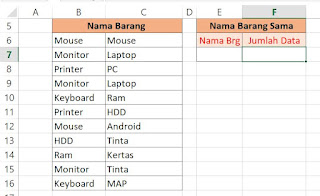Neicy Tekno – Cara menghitung data duplikat di Excel menggunakan rumus sederhana yaitu COUNTIF, Jumlah data-nya akan terhitung dengan tepat.
Dalam suatu project excel selalu terdapat banyak data yang sangat penting, Kumpulan data tersebut akan direkap atau dirapikan dengan baik oleh bagian administrasi atau akuntansi. Semua yang tertulis dalam project harus diperiksa kembali untuk melihat kerapihan data yang sudah sesuai atau ada yang duplikat.
Jika anda ingin memastikan kebenaran data unik dan duplikat, Maka anda bisa menghitung jumlah data sesuai dengan kriteria tertentu. Data yang dibuat bisa dihitung jumlah data yang sama atau duplikat-nya. Contohnya: Jika data A hanya ada 1, maka akan terlihat informasi data A dengan 1 data. Sedangkan jika data B ada 10, Maka akan muncul informasi data B berjumlah 10.
Menghitung Data Duplikat di Excel
Rumus fungsi Excel sederhana bisa digunakan untuk menghitung data duplikat, Jumlah data yang dicari akan terlihat setelah menuliskan rumus lengkapnya. Dalam kasus ini, Rumus COUNTIF menjadi pilihan terbaik untuk menyelesaikan semua permasalahan tersebut.
Bagaimana cara menghitung data duplikat?, Anda bisa menghitung jumlah data tertentu yang berada dalam suatu kumpulan data. Untuk lebih jelasnya, Perhatikan tutorial di bawah ini.
Cara Menghitung Data Duplikat di Excel
- Buka Microsoft Excel.
- Siapkan kumpulan data yang akan dihitung data duplikat-nya. Sebagai contoh, buatkan data seperti pada gambar di bawah ini:
Cara Menghitung Data Duplikat di Excel Keterangan:
Tabel di atas akan digunakan untuk perhitungan data duplikat dengan kriteria tertentu. Anda bisa memilih data yang ingin dihitung jumlah data-nya, Setelah itu akan muncul jumlah data yang sesuai dengan data sebenarnya.*Buatkan tabel yang sama seperti di contoh. Jika penempatan sel-nya berbeda, Maka rumusnya juga akan berbeda.
- Aktifkan sel F7 dan kemudian gunakan rumus berikut ini:
=COUNTIF(B6:C16,E7)Keterangan:
Rumus di atas digunakan untuk mencari dan menghitung jumlah data dari range data B6:C16, dan E7 sebagai data targetnya. - Setelah memasukan rumus, Tekan tombol Enter.
- Selesai. Masukan data yang akan dihitung jumlah data-nya pada sel E7. Setelah itu, Jumlah data-nya akan terlihat pada sel F7.
Jika jumlah data hanya ada 1, Maka akan muncul angka 1 (Unik). Jika data ada 10, Maka akan muncul informasi jumlah data-nya 10 data (duplikat).
Versi video:
Cara menghitung data duplikat di Excel dengan menggunakan rumus sederhana menjadi pilihan terbaik, Karna penulisan logika-nya yang mudah dipahami.
Dalam tutorial-tutorial sebelumnya, Teknik di atas sudah dijelaskan dengan contoh soal yang berbeda. Anda bisa menyesuaikan setiap formula excel untuk kebutuhan tertentu, Karna terkadang setiap permasalahan bisa diatasi dengan rumus sederhana tanpa logika yang panjang.
Penulisan logika rumus yang digunakan dalam tutorial di atas merupakan penulisan sederhana, Anda masih bisa mengembangkan kembali rumusnya. Sebagai contoh, Anda bisa menggunakan rumus fungsi COUNTIF dengan kombinasi rumus lain menggunakan logika yang tepat.
Sebelum mempelajari teknik menghitung data duplikat di excel yang lebih rumit, Anda harus menguasai dan memahami teknik rumus COUNTIF untuk menghitung data duplikat di Excel.
Ketahui juga: